So deaktivieren Sie (endlich) das Game Center in iOS 11
Das Game Center war zum einen revolutionär. Es erlaubte Benutzern, Spiele mit Freunden zu spielen. Zu einer Zeit, als Spiele wie Fruit Ninja beliebt waren. Sie könnten Freunde herausfordern und versuchen, ihre Punktzahlen für jedes Spiel zu übertreffen, das dies unterstützt. Seitdem hat sich das Game Center nicht wirklich verbessert. Manche der besten iOS-Spiele wie Letterpress und King of Thieves haben ihre eigene Matching-Engine, mit der Spieler aus der ganzen Welt zum Spielen gefunden werden können. Die Facebook-Integration macht es einfacher, Freunde herauszufordern, selbst wenn sie auf einer anderen Plattform spielen. Damit scheint Game Center seine Nützlichkeit verloren zu haben. Leider gab es bis iOS 10 keine Möglichkeit, das Game Center auszuschalten. Wenn Sie sich abgemeldet haben, werden Sie bei jedem Öffnen eines Spiels in einem Banner-Alarm aufgefordert, sich anzumelden. Zum Glück gibt Ihnen iOS 11 eine Chance.
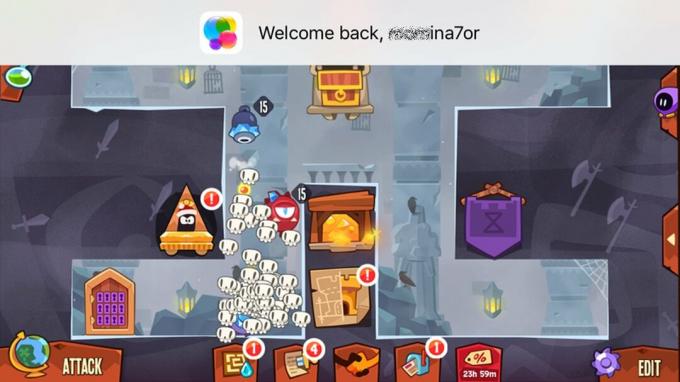
Schalten Sie das Game Center aus
Öffnen Sie die App Einstellungen, um Game Center in iOS 11 zu deaktivieren. Scrollen Sie nach unten zu den Einstellungen für das Game Center und tippen Sie darauf. Schalten Sie auf dem Game Center-Bildschirm den Schalter "Game Center" aus. Wenn Sie das nächste Mal ein Spiel starten, werden Sie nicht aufgefordert, sich im Game Center anzumelden.
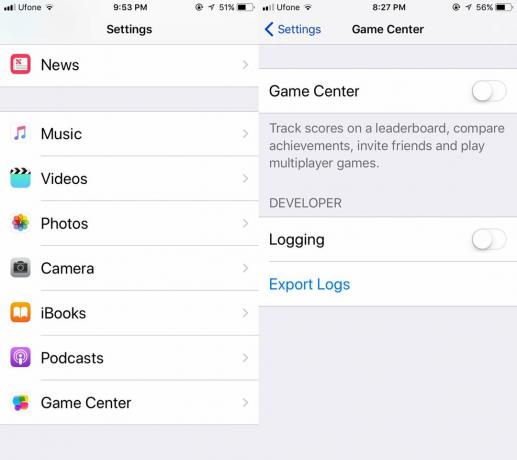
Abmelden vs Ausschalten
Wenn du Melden Sie sich vom Game Center abist die Funktion mehr oder weniger noch aktiv. Es wird Sie anstupsen, wann immer es möglich ist, sich anzumelden. Dieser Anstoß erfolgt in Form eines Banners, dessen Erscheinung einige Zeit in Anspruch nehmen kann. Normalerweise wird es angezeigt, wenn Sie bereit sind, Ihr Spiel zu spielen. Es wird wahrscheinlich das Spiel in einem entscheidenden Moment des Spiels behindern.
Wenn Sie das Game Center deaktivieren, werden die Banner nicht mehr angezeigt. Ihre bisherigen Spielerfolge gehen nicht verloren, aber neue Erfolge und Ergebnisse werden nicht in Ihrem Konto gespeichert. Wenn die von Ihnen gespielten Spiele Game Center unterstützen, können Sie möglicherweise neue Erfolge mit Game Center synchronisieren, indem Sie sich erneut anmelden.
Game Center spielt keine Rolle beim Speichern des Spielfortschritts. Wenn Sie einen etwas längeren Titel wie die Infinity Blade-Serie oder Monument Valley spielen, wird Ihr Spielfortschritt im Spiel gespeichert. Um Ihren Spielfortschritt zu sichern, sichern Sie einfach Ihr iPhone mit iTunes.
Einige Spiele, die über einen Online-Server wie King Of Thieves synchronisiert werden, werden über Ihre eigene Konto-ID oder über iCloud synchronisiert. In einem solchen Fall müssen Sie möglicherweise den Spielfortschritt nicht sichern. Überprüfe dein Spiel auf Optionen zum Speichern im Spiel. Wenn Sie keine finden, ist eine iTunes-Sicherung immer die sicherste Wahl.
Bitte beachten Sie: iOS 11 befindet sich derzeit in der Beta. Die stabile Veröffentlichung wird voraussichtlich im September / Oktober 2017 erscheinen.
Suche
Kürzliche Posts
So aktivieren Sie Live-Kamerafilter in Instagram auf dem iPhone 5
Instagram-Nutzer haben schon immer fast alles geliebt, was mit der ...
Futureful ist eine großartige Möglichkeit, auf Ihrem iPhone zufällig im Internet zu surfen
Das Veröffentlichung von iOS 7 Beta hat viele Debatten über die Aus...
Collagetastic: Erstellen Sie Fotocollagen und senden Sie sie als Postkarten [iOS]
Einige könnten beschriften Collagetastic als nur ein weiterer Colla...


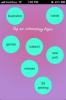
![Collagetastic: Erstellen Sie Fotocollagen und senden Sie sie als Postkarten [iOS]](/f/c39c63ee99af2788fe4cd69ae298eb6f.jpg?width=680&height=100)